2023.06.14
清除画布时背景色被清除,清除事件改为
// 清空画板
handleReset() {
this.$refs.esign.reset();
const canvas = this.$refs.esign.$refs.canvas;
const ctx = canvas.getContext('2d');
ctx.fillStyle = "#ffffff";
ctx.fillRect(0, 0, canvas.width, canvas.height);
},获取canvas的宽高,再画一个背景色
先看效果

一、安装插件vue-esign
npm install vue-esign --save
二、main.js引入
// 引入电子签名
import vueEsign from "vue-esign";
// 使用电子签名
Vue.use(vueEsign);三、二次封装
<template>
<section>
<div class="sign-wrap">
<div class="box">
<vue-esign ref="esign" :width="600" :height="400" :isCrop="isCrop" :lineWidth="lineWidth" :lineColor="lineColor" :bgColor.sync="bgColor" />
</div>
<div class="dialog-footer">
<div class="btn" @click="handleReset">清空画板</div>
<div class="btn confirm-btn" @click="handleGenerate">生成图片</div>
</div>
</div>
</section>
</template>
<script>
import { XButton } from "vux";
export default {
components: { XButton },
data() {
return {
lineWidth: 6,
lineColor: "#000000",
bgColor: "#ccc",
resultImg: "", //base64结果数据
isCrop: false,//是否裁剪,在画布设定尺寸基础上裁掉四周空白部分
};
},
mounted() {
},
methods: {
// 初始化方法
init() {
this.$nextTick(() => {
this.$refs.esign.reset();
});
},
// 清空画板
handleReset() {
this.$refs.esign.reset();
},
// 生成照片
handleGenerate() {
// 生成图片
// 可选配置参数 ,在未设置format或quality属性时可在生成图片时配置 例如: {format:'image/jpeg', quality: 0.5}
// this.$refs.esign.generate({format:'image/jpeg', quality: 0.5})
this.$refs.esign.generate().then((base64) => {
this.resultImg = base64; //默认生成的是base64形式的图片
// 将生成的base64格式的图片传给父组件
this.$emit("handleImg", base64);
// 如果需要下载
// const a = document.createElement("a");
// a.href = res;
// a.download = "签名.png";
// a.click();
// a.remove();
})
.catch((err) => {
this.toast_warn(err); // 画布没有签字时会执行这里 'Not Signned'
});
},
},
};
</script>
<style lang="less">
.sign-wrap {
.box {
margin: 0 auto;
background: #ecf0fa;
border-radius: 3px;
width: 100%;
height: 200px;
overflow: hidden;
}
.dialog-footer {
display: flex;
align-items: center;
justify-content: space-between;
margin-top: 20px;
.btn {
font-size: 14px;
color: #666;
width: 45%;
text-align: center;
box-sizing: border-box;
background-color: #f8f8f8;
padding: 3px 0;
border-radius: 4px;
}
.confirm-btn {
background-color: #0076bd;
color: #fff;
}
}
}
</style>
生成的base64转文件
// 生成照片
handleGenerate() {
var _this = this;
this.$refs.esign.generate().then((base64) => {
var blob = _this.dataURLtoBlob(base64)
var tofile = _this.blobToFile(blob, '签名.jpg')
console.log(tofile,'tofile')
setTimeout(async () => {
const formData = new FormData()
formData.append('file', tofile, tofile.name)
formData.append('fileType', 9)
// ajax 请求
})
})
.catch((err) => {
this.toast_warn(err); // 画布没有签字时会执行这里 'Not Signned'
});
},
// 将base64转换为blob
dataURLtoBlob(dataurl) {
var arr = dataurl.split(',')
var mime = arr[0].match(/:(.*?);/)[1]
var bstr = atob(arr[1])
var n = bstr.length
var u8arr = new Uint8Array(n)
while (n--) {
u8arr[n] = bstr.charCodeAt(n)
}
return new Blob([u8arr], { type: mime })
},
// 将blob转换为file
blobToFile(theBlob, fileName) {
theBlob.lastModifiedDate = new Date()
theBlob.name = fileName
return theBlob
},
四、二次封装使用
4.1、引入
import Sign from "@/components/sign.vue";
export default {
components: {
Sign,
},
}
4.2、html中
<!-- 电子签名组件 -->
<sign v-if="showVueEsign" @handleImg="handleImg" ref="dialog-Esign" />4.3、methods中
// 点击电子签名的方法
signHandle() {
// 展示签名组件
this.showVueEsign = true;
this.$nextTick(() => {
// 触发组件的初始化方法
this.$refs["dialog-Esign"].init();
});
},
// 回显电子签名图片
handleImg(base64) {
//使用$set为dataForm添加esign,并且esign具有自己的getter和setter(响应式)触发Vue更新页面
this.$set(this.dataForm, "esign", base64);
// 调用接口更新数据库
changeRecord(this.dataForm).then(() => {});
},附 : 部分字段说明
| 属性 | 类型 | 默认值 | 说明 |
|---|---|---|---|
| width | Number | 800 | 画布宽度,即导出图片的宽度 |
| height | Number | 300 | 画布高度,即导出图片的高度 |
| lineWidth | 4 | Number | 画笔粗细 |
| lineColor | String | #000000 | 画笔颜色 |
| bgColor | String | 空 | 画布背景色,为空时画布背景透明, 支持多种格式 '#ccc','#E5A1A1','rgb(229, 161, 161)','rgba(0,0,0,.6)','red' |
| isCrop | Boolean | false | 是否裁剪,在画布设定尺寸基础上裁掉四周空白部分 |
| isClearBgColor | Boolean | true | 清空画布时(reset)是否同时清空设置的背景色(bgColor) |
| format | Number | image/png | 生成图片格式 image/jpeg(jpg格式下生成的图片透明背景会变黑色请慎用或指定背景色)、 image/webp |
| quality | Number | 1 | 生成图片质量;在指定图片格式为 image/jpeg 或 image/webp的情况下,可以从 0 到 1 的区间内选择图片的质量。如果超出取值范围,将会使用默认值 0.92。其他参数会被忽略。 |







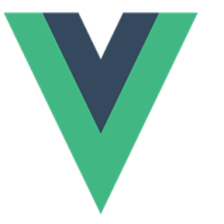

















 3171
3171

 被折叠的 条评论
为什么被折叠?
被折叠的 条评论
为什么被折叠?








